Konfigurowanie udostępniania rodzinnego
Istnieją dwie zalecane metody autoryzacji bibliotek współdzielonych. Oba wymagają, aby Steam Guard był włączony na wszystkich kontach.
Autoryzacja innego użytkownika:
-
Zaloguj się na swoje konto Steam na komputerze, na którym chcesz udostępniać swoje gry.
-
Upewnij się, że masz włączone zabezpieczenia Steam Guard przez Steam > Ustawienia > Konto w kliencie Steam.
-
W panelu ustawień Steam wybierz kartę Rodzina (lub w trybie Big Picture, Ustawienia > Udostępnianie biblioteki rodzinnej). Tutaj możesz wybrać użytkowników, którzy również zalogowali się na tym komputerze, aby udostępnić Twoją bibliotekę.
-
Kliknij pole „Autoryzuj udostępnianie biblioteki na tym komputerze” .
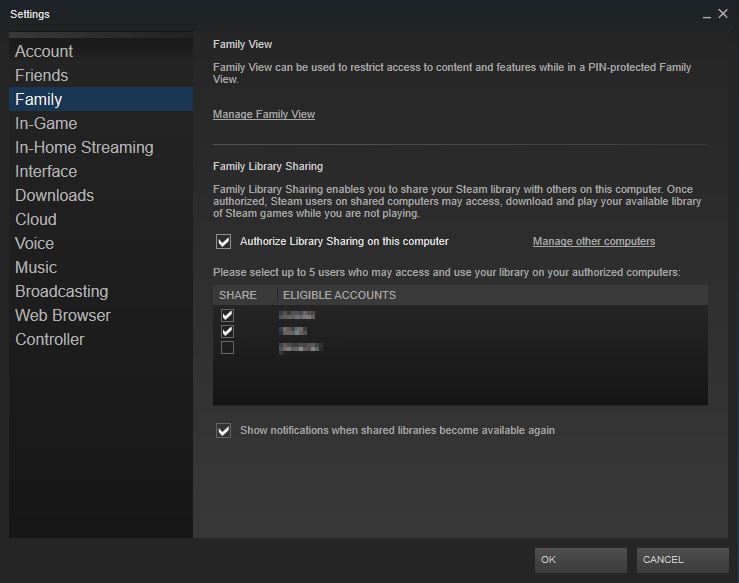
-
Zaznacz pole obok konta, któremu chcesz udostępnić swoją bibliotekę.
Żądanie dostępu od właściciela:
-
Pamiętaj, aby włączyć Steam Guard na swoim koncie Steam.
-
W swojej bibliotece będziesz mógł zobaczyć posiadane gry b y inne konta Steam, które używają tego samego komputera. Wybierz grę i kliknij „Graj”, aby poprosić o dostęp do odpowiedniej biblioteki.
-
Prośba o dostęp wyśle właścicielowi gry wiadomość e-mail z łączem umożliwiającym granie w gry w jego Biblioteka.
-
Kliknij łącze w e-mailu, aby autoryzować ten komputer i przyznać jego kontu Steam dostęp do swoich gier.
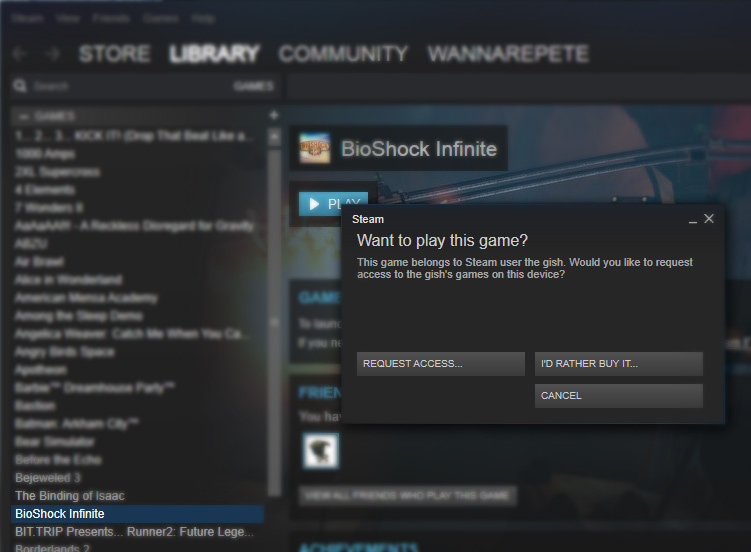
Zarządzanie urządzeniami i użytkownikami Chmury rodzinnej
Możesz zalogować się do klienta Steam i przejść do zakładki „Rodzina” w Ustawieniach, gdzie „znajdziesz przycisk” Zarządzaj innymi komputerami … „Tutaj możesz cofnąć autoryzację dowolnego komputera lub konta, które zostało upoważnione do udostępniania Twojej biblioteki.
Lub możesz zdalnie cofnąć autoryzację komputerów z sieć. Otwórz Szczegóły konta online, a następnie wybierz „Zarządzaj udostępnianiem Biblioteki rodzinnej”. Korzystając z klienta lub witryny internetowej, możesz wyświetlić wszystkie aktualnie autoryzowane urządzenia i konta oraz wyłączyć dowolne lub wszystkie z nich.
Wyłączanie Chmury rodzinnej
W tych samych ustawieniach usuń zaznaczenie konto z listy autoryzowanych użytkowników, aby uniemożliwić im dostęp do twoich gier.
Często zadawane pytania
- Czy mogę udostępniać moje gry użytkownikom, którzy ze mną nie mieszkają?
- Chcę grać we własne gry, ale są one używane na innym koncie. Co mam zrobić?
- Czy mogę udostępniać określone gry?
- Czy można udostępniać wszystkie gry Steam?
- Czy dwóch użytkowników może współdzielić bibliotekę i obaj grają w w tym samym czasie?
- Czy istnieje ograniczenie liczby kont, którym mogę udostępniać swoją bibliotekę?
- DLC i zawartość w grze
- Czy można korzystać z ograniczeń regionalnych gry będą udostępniane w różnych regionach?
- Co się stanie, jeśli pożyczkobiorca zostanie przyłapany na oszukiwaniu lub oszustwie podczas grania w moje udostępnione gry?
Czy mogę udostępniać moje gry użytkownikom, którzy tego nie robią? Nie mieszkasz ze mną?
Chociaż Family Sharing może działać dla użytkowników, którzy nie uzyskują dostępu do Steam z tej samej lokalizacji, z powodu ograniczeń technicznych funkcja ta może napotkać problemy, w przypadku których Steam nie jest w stanie zapewnić wsparcia.
Chcę grać we własne gry, ale są one używane przez inne konto. Co mam robić?
Jako właściciel możesz zawsze uzyskać dostęp do swoich gier i grać w nie w dowolnym momencie. Jeśli zdecydujesz się rozpocząć grę, gdy inny użytkownik gra już w jedną z twoich gier, zobaczy komunikat dający mu pięć minut na zakup lub wyjście z gry.
Czy mogę udostępnić określone gry ?
Nie, biblioteki są udostępniane w całości. Nie możesz wybrać określonych gier do udostępnienia lub wykluczenia.
Ponadto użytkownicy, którzy pożyczają wiele bibliotek Steam, nie będą mogli wybrać, od kogo pożyczyli grę.
Czy można udostępniać wszystkie gry Steam?
Nie, ze względu na ograniczenia techniczne niektóre gry Steam mogą być niedostępne do udostępniania.
Na przykład tytuły, które wymagają dodatkowego podmiotu zewnętrznego klucz, konto lub subskrypcja w celu gry nie mogą być dzielone między kontami.
DLC nie może być udostępniane, jeśli pożyczkobiorca jest również właścicielem gry podstawowej.
Darmowe gry i wszelkie zakupione DLC do tych gier nie są również obsługiwane w ramach Family Sharing.
Ponadto, jeśli Twoje konto ma blokadę VAC, nie będziesz mógł udostępniać żadnych gier chronionych przez VAC.
Czy dwóch użytkowników może współdzielić bibliotekę i obaj grają w tym samym czasie?
Nie, biblioteka współdzielona może być odtwarzana tylko przez jednego użytkownika naraz, łącznie z właścicielem i nawet jeśli chcą grać w różne gry. / p>
Czy istnieje granica odrętwienia er kont, którym mogę udostępniać swoją bibliotekę?
Tak. Konto Steam może autoryzować udostępnianie Biblioteki rodzinnej na maksymalnie 5 kontach i na maksymalnie 10 urządzeniach w okresie 90 dni. Obejmuje to konta / urządzenia, którym anulowałeś udostępnianie w tym samym okresie.
DLC i zawartość w grze
Pożyczkobiorca będzie miał dostęp do gier i DLC pożyczkodawcy, ale tylko wtedy, gdy pożyczkobiorca nie jest również właścicielem gry podstawowej. już posiadają tę grę, będą musieli samodzielnie kupić DLC, aby w nią zagrać. Aby grać w darmowe gry, DLC nie może być udostępniane, ponieważ wszyscy użytkownicy Steam są „właścicielami” gry.
Każdy użytkownik może kupować, wymieniać, zarabiać lub w inny sposób zdobywać zawartość gry podczas grania w grę, ale w -Przedmioty gry nie mogą być dzielone między kontami. Te przedmioty pozostają własnością konta, które je kupiło lub nabyło.
Karty kolekcjonerskie nie zostaną upuszczone podczas wspólnej gry.
Czy gry z ograniczeniami regionalnymi można udostępniać w różnych regionach?
Nie, wszelkie ograniczenia regionalne będą obowiązywać podczas wypożyczania lub pożyczania gier.
A jeśli pożyczkobiorca zostanie przyłapany na oszukiwaniu lub popełnianiu oszustw podczas grania w moje wspólne gry?
Twoje uprawnienia do dzielenia się rodziną mogą zostać cofnięte, a Twoje konto może również zostać zablokowane przez VAC, jeśli pożyczkobiorca oszukuje lub popełnia oszustwo. Ponadto nie wszystkie gry chronione przez VAC można udostępniać. Zalecamy autoryzację tylko znanych kont Steam i znanych komputerów, o których wiesz, że są bezpieczne. I jak zawsze, nigdy nikomu nie podawaj swojego hasła.
Rozwiązywanie problemów z udostępnianiem w rodzinie
Jeśli masz problemy z całą biblioteką współdzieloną, prawdopodobnie występuje problem z autoryzacją urządzenia lub użytkownika, który został wcześniej autoryzowany.
Jeśli masz problem z określoną grą lub DLC w bibliotece współdzielonej, jest prawdopodobne, że gra nie jest dostępna do udostępniania z jednego z powodów przedstawionych w powyższym FAQ.
Ponowna autoryzacja biblioteki współdzielonej
Jest to zawsze dobry pierwszy krok, aby upewnić się, że Chmura rodzinna działa poprawnie.
-
Właściciel biblioteki współdzielonej musi uzyskać dostęp do swojej strony zarządzania urządzeniami. Następnie wybierz „Zarządzaj udostępnianiem w Bibliotece rodzinnej” i cofnij autoryzację urządzenia, na którym występują problemy.
-
Teraz wypożyczający powinien spróbować uruchomić jedną z gier z udostępnionej biblioteki co spowoduje otwarcie prośby o udostępnienie.
-
Żądanie dostępu wyśle właścicielowi gry wiadomość e-mail z autoryzacją.
-
Muszą kliknąć na łącze w e-mailu, aby autoryzować ten komputer i udzielić dostępu do biblioteki.
Udostępniona biblioteka zablokowana
To jest błąd wskazujący, że ktoś inny korzysta z udostępnionej biblioteki. Biblioteka Steam może być używana tylko przez jednego użytkownika na raz, aby grać w jedną grę na raz. To samo dotyczy sytuacji, gdy inny użytkownik uzyskuje dostęp do tej biblioteki za pośrednictwem Chmury rodzinnej.
Przekroczono limit stawki
Konto Steam może autoryzować Udostępnianie Biblioteki rodzinnej na maksymalnie 5 kontach i więcej do 10 urządzeń w okresie 90 dni. Obejmuje to konta / urządzenia, które były wcześniej udostępnione i od tego czasu zostały anulowane. Aby dodać nową autoryzację do Chmury rodzinnej po osiągnięciu limitu, użytkownicy będą musieli anulować istniejące łącze, a następnie przeczekać 90-dniowy okres odnowienia.
Będziesz musiał poczekać, aż czas odnowienia wygasają przed autoryzacją innego komputera. Pomoc techniczna Steam nie usuwa tych czasów odnowienia
Zgłaszanie problemu z udostępnianiem rodzinnym
Jeśli masz problem z udostępnianiem rodziny i chcesz omówić go ze społecznością, skorzystaj z dyskusji społecznościowej Family Sharing
Jeśli masz nowy błąd lub problem, który chcesz zgłosić, skorzystaj z sekcji raportów o błędach udostępniania rodzinnego na forach dyskusyjnych Steam.
Jeśli nadal będziesz mieć problemy, skontaktuj się ze Wsparciem Steam.